Kaip įdėti pastabas darbalaukyje sistemoje „Windows 11“.
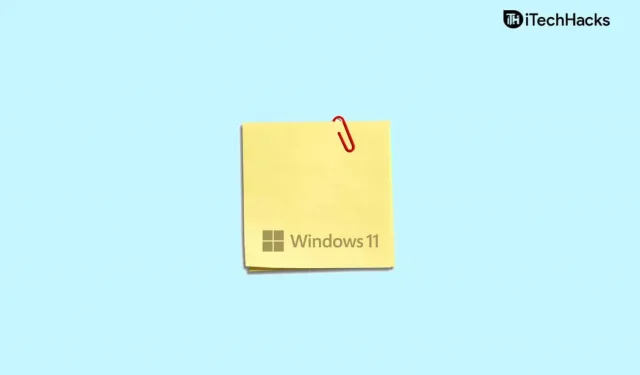
Jei jums sunku prisiminti, ką norite prisiminti, lipnūs lapeliai gali būti naudinga priemonė. Galite naudoti darbalaukio lipdukus, kad galėtumėte sekti svarbią informaciją, kurios nenorite pamiršti. Tačiau norint išnaudoti visas programos galimybes, ji turi būti įdiegta darbalaukyje. Yra įvairių būdų, kaip užrašus įdėti į darbalaukį sistemoje „Windows 11“.
Turinys:
- 1 Kaip kurti ir naudoti užrašus sistemoje „Windows 11“.
- 2 Sukurkite nuorodą į Sticky Notes naudodami kontekstinį meniu
- 3 Atskirų pastabų pridėjimas
- 4 Prisekite pastabas prie užduočių juostos
- 5 dažniausiai užduodami klausimai
Kaip kurti ir naudoti užrašus sistemoje „Windows 11“.
Jei nežinote, kaip „Windows 11“ darbalaukyje įdėti pastabų, tikriausiai atėjote į reikiamą vietą.
Sukurkite Sticky Notes spartųjį klavišą naudodami kontekstinį meniu
Pats pirmasis būdas įdėti pastabas darbalaukyje sistemoje „Windows 11“ yra sukurti darbalaukio užrašų nuorodą. Naudodami kontekstinį meniu galite sukurti pastabos nuorodą. Norėdami sukurti užrašų programos nuorodą naudodami kontekstinį meniu, atlikite šiuos veiksmus:
- Dešiniuoju pelės mygtuku spustelėkite vietą darbalaukyje, kad atidarytumėte kontekstinį meniu. Čia spustelėkite Sukurti , tada spustelėkite Nuoroda. Dabar spustelėkite langą Sukurti nuorodą , įklijuokite Notes Location , kad sukurtumėte nuorodą. Nukopijuokite ir įklijuokite šią vietą į nurodytą lauką:
- C:\Windows\explorer.exe apvalkalas: AppsFolder\Microsoft.MicrosoftStickyNotes_8wekyb3d8bbwe!App
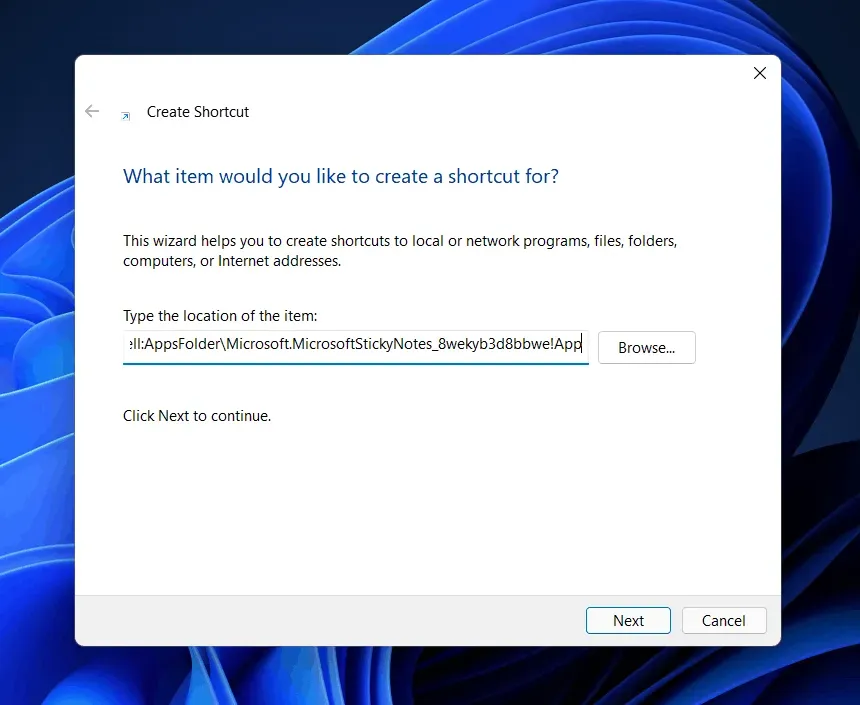
- Įklijavę vietą spustelėkite Pirmyn.
- Dabar kitame ekrane būsite paraginti įvesti nuorodos pavadinimą. Įveskite Sticky Notes ir spustelėkite Atlikta.
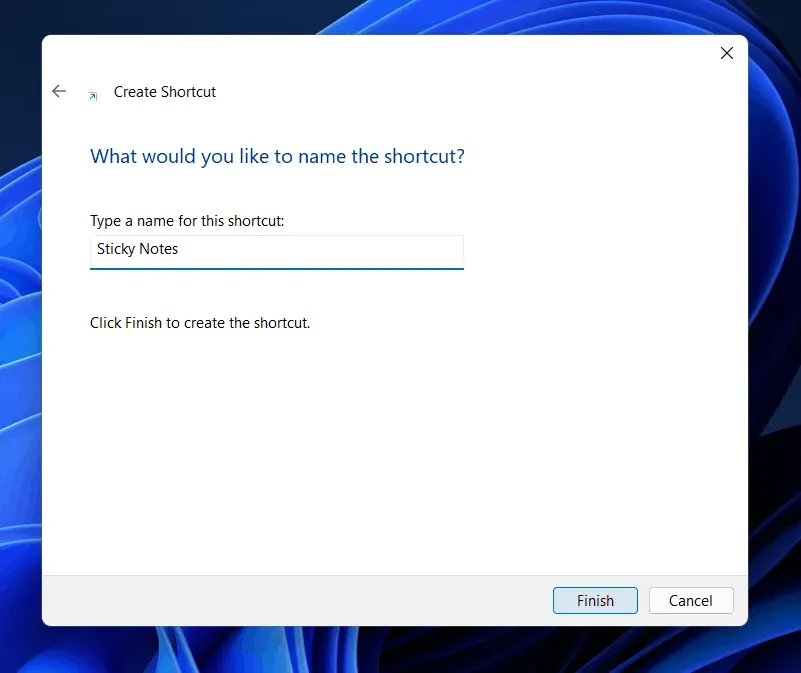
- Darbalaukyje gausite „Sticky Notes“ nuorodą . Dukart spustelėkite nuorodą, kad ją atidarytumėte.
Individualių pastabų pridėjimas
Kitas dalykas, kurį galite pabandyti, yra įdėti atskirus užrašus darbalaukyje. Galite prisegti atskirus užrašus prie darbalaukio ekrano ir juos naudoti. Norėdami pridėti atskirų pastabų prie darbalaukio, atlikite šiuos veiksmus:
- Meniu Pradėti suraskite Sticky Notes ir spustelėkite jį, kad atidarytumėte.
- Taip atsidarys užrašai ir užrašai bus rodomi toje vietoje, kurioje paskutinį kartą įrašėte pastabą.
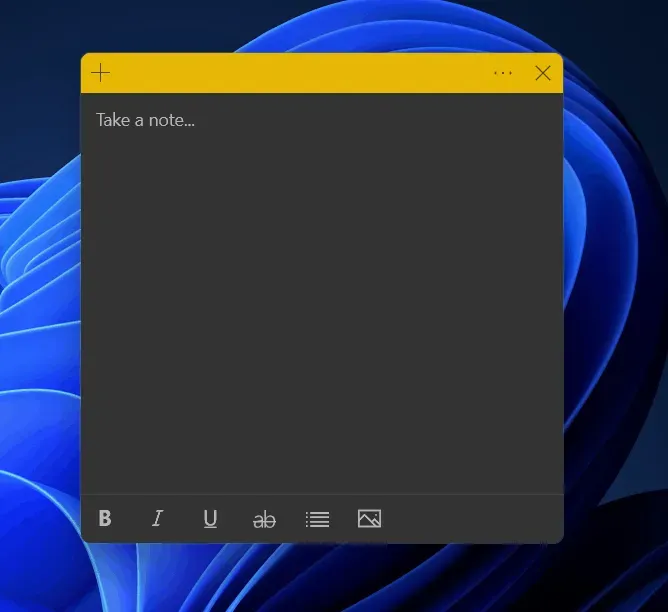
- Galite spustelėti pliuso piktogramą , kad pridėtumėte kitą pastabą į ekraną.
Dabar galite tinkinti pridėtas pastabas. Galite paryškinti tekstą, kursyvą, pabraukti, įtraukti į sąrašą ir pridėti vaizdų. Be to, prie darbalaukio galite pridėti tiek pastabų, kiek norite.
Prisekite pastabas prie užduočių juostos
Užduočių juostoje galite prisegti pastabas. Užrašų prisegimas prie užduočių juostos yra dar vienas būdas įdėti pastabas darbalaukyje sistemoje Windows 11. Norėdami prisegti pastabas prie užduočių juostos, atlikite šiuos veiksmus:
- Meniu Pradėti ieškokite lipnių užrašų.
- Dešiniuoju pelės mygtuku spustelėkite užrašus, tada pasirinkite Prisegti prie užduočių juostos.
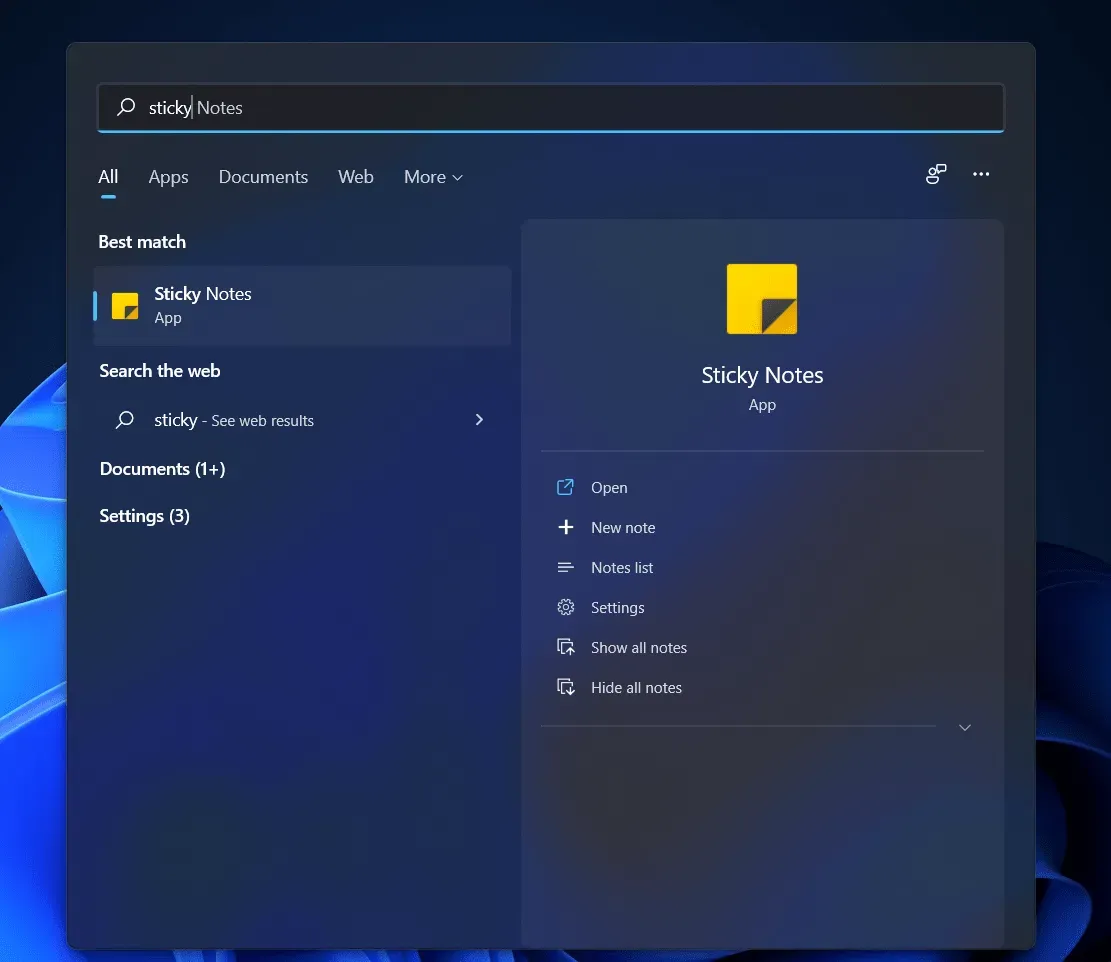
- Lipnieji užrašai dabar bus įtraukti į užduočių juostą, o tada spustelėję jį bus atidaromi lipnūs užrašai.
DUK
Kaip gauti užrašus darbalaukyje?
Galite gauti darbalaukio pastabas sistemoje „Windows 11“ atlikdami šiame straipsnyje nurodytus veiksmus. Aptarėme tris būdus / būdus, kaip įdėti pastabas darbalaukyje sistemoje „Windows 11“.
Ar man reikia trečiosios šalies „Sticky Notes“ programos?
Ne, jums nereikia jokios trečiosios šalies užrašų programėlės jūsų kompiuteryje. „Windows“ yra su integruota užrašų programa, kurią galite naudoti. Tam jums nereikia kompiuteryje įdiegti jokios trečiosios šalies užrašų programėlės.
Ką galiu padaryti su Sticky Notes programa?
Galite klijuoti lipdukus ant darbalaukio, parengti sąrašą, pridėti prie jo tekstą. Šis įrankis dažniausiai naudojamas, kai norite ką nors prisiminti. Be to, jį taip pat galite naudoti norėdami sudaryti užduočių, kurias norite atlikti, sąrašą.
Štai keletas būdų, kaip įdėti pastabas darbalaukyje sistemoje Windows 11. Atlikę aukščiau nurodytus veiksmus, galėsite įdėti pastabas darbalaukyje.



Parašykite komentarą